Touch ID es una característica de seguridad de iOS que se usa para autenticar ciertas acciones usando huellas dactilares. Los dispositivos iOS contemporáneos desde el iPhone 5s o posterior, incluido…
¿Por qué mi Apple iPhone 6s iMessage no funciona, no se activa o muestra errores? [Guía para resolver problemas]
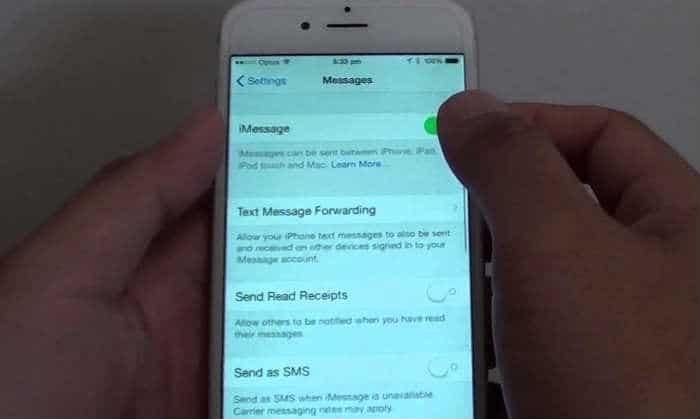
¿Necesita ayuda con #iMessage que no funciona, muestra errores o tiene problemas con la activación de iMessage en su #Apple iPhone 6s (#iPhone6s)? Si es así, entonces este contenido podría ser de ayuda. Siga leyendo para saber por qué iPhone 6s iMessage no funciona como debería en su iPhone y qué se debe hacer para solucionarlo. Para empezar, iMessage es una plataforma de mensajería popular patentada por Apple para usar en varios tipos de dispositivos iOS como iPhones y iPads.
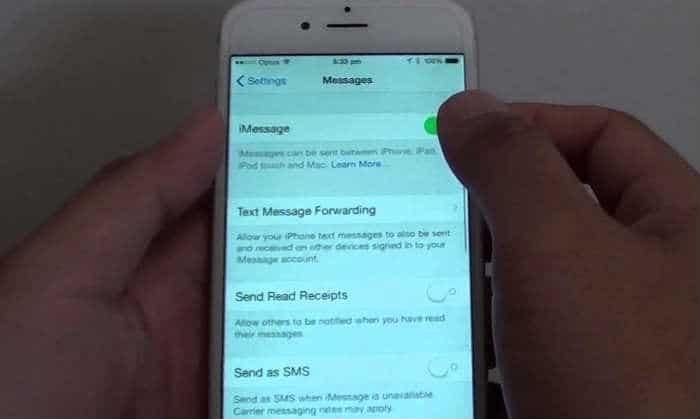
Puede usar Mensajes para enviar mensajes de texto, fotos, videos y audio con su iPhone u otros iDevices. Con la última plataforma iOS 10, puede personalizar sus mensajes con efectos animados, aplicaciones de iMessages y otras funciones nuevas e interesantes dentro de la aplicación Mensajes. Pero eso es si y solo si todo funciona bien tanto con la aplicación Mensajes como con iMessage. Al igual que otras aplicaciones, la aplicación Mensajes puede mostrar algunos errores aleatorios o experimentar tiempos de inactividad debido a ciertos factores. Durante estos momentos, encontrará problemas como no poder enviar o recibir mensajes, no puede reenviar un mensaje o usar cualquier otra función dentro de la aplicación de mensajería. Entonces, puede preguntarse, ¿por qué suceden estas cosas o qué podría causar que iMessage del iPhone 6s no funcione y encuentre errores o problemas?
Causas posibles de los problemas y errores de iMessage del iPhone 6s que no funcionan
Hay muchos factores que pueden afectar negativamente las funciones avanzadas de mensajería de su iPhone, incluido iMessage.
La mayoría de los problemas informados estaban relacionados con un problema de red. Para usar iMessage, su iPhone debe tener una conexión Wi-Fi o de datos móviles activa y estable. Dicho esto, las funciones de mensajería, incluido iMessage, no funcionarán como deberían con la presencia de problemas de red como la falta de conectividad. Los problemas de red pueden ocurrir por varias razones, incluidos problemas de cuenta, mantenimiento programado de la red, interrupciones del sistema de red, así como una configuración de red incorrecta en su dispositivo. En este caso, primero deberá lidiar con los problemas de red que se están produciendo para que iMessage vuelva a funcionar sin problemas en su iPhone 6s.
Las fallas de software, aplicaciones o archivos dañados también pueden causar problemas al usar iMessage en su iPhone. Este suele ser el caso cuando descargó o instaló nuevas aplicaciones que contienen algunos errores o agregó algunos archivos o contenidos dañados en su dispositivo.
También hay otros casos en los que los usuarios han encontrado problemas o errores con iMessage luego de la implementación de una actualización de software menor o mayor en su iPhone. Aparentemente, en este caso, la culpa es de la actualización del software. Los problemas posteriores a la actualización, incluidos los que afectan las funciones de iMessage en el iPhone, pueden corregirse mediante algunas soluciones temporales mientras se espera que Apple publique un parche de solución oficial.
Mientras tanto, algunos usuarios que han encontrado problemas con la activación de iMessage como se manifiesta con ‘Esperando activación’ indicador pudieron arreglarlo al corregir la configuración de fecha y hora en su dispositivo. Resulta que la fecha y la hora incorrectas pueden dificultar la finalización del proceso de activación de iMessage. Entonces, si ve el mismo mensaje de alerta mientras intenta activar iMessage en su iPhone 6s, también podría considerar verificar la configuración de fecha y hora y asegurarse de que todo esté configurado correctamente.
En el peor de los casos, es posible que iMessage no estar funcionando correctamente debido a problemas de hardware existentes en el iPhone. Por ejemplo, si ciertos componentes de su iPhone 6s, particularmente aquellas partes que son responsables de mantener las funciones de red del iPhone, están dañadas. Como resultado, las características del iPhone que requieren una red para funcionar también podrían verse afectadas.
Cómo reparar el iMessage del iPhone 6s de Apple que no funciona
Debe considerar buscar ayuda profesional, especialmente si los síntomas comenzaron a mostrarse después de un incidente de caída o exposición a líquido en su dispositivo. Existe una mayor probabilidad de que su iPhone haya acumulado algún daño en ciertos componentes y, por lo tanto, afecte sus funciones de mensajería.
Para los problemas o errores de iMessage relacionados con el software, puede intentar realizar algunas soluciones alternativas recomendadas y las posibles soluciones que se enumeran a continuación. Asegúrese de probar iMessage en su iPhone 6s después de completar cada paso para ver si el problema ya se solucionó. De lo contrario, continúe con la(s) siguiente(s) solución(es) aplicable(s) o soluciones disponibles.
Si no puede enviar o recibir mensajes que incluyan iMessages en su iPhone 6s, primero puede probar estos pasos:
Paso 1. Asegúrese de que el software de su iPhone 6s esté actualizado
Si es necesario, actualice su iPhone a la última versión de iOS de forma inalámbrica o mediante iTunes. Se ofrecen actualizaciones de software para optimizar las funciones del dispositivo. La última versión de iOS contiene varias mejoras en las funciones de su iPhone, incluido iMessage. Entonces, en el caso de que algunas funciones de iMessage no funcionen correctamente, una actualización de software podría ser lo que necesita.
Para verificar las actualizaciones de software disponibles, diríjase a su iPhone Configuración-> General-> Actualización de software. Si opta por continuar y actualizar su iPhone de forma inalámbrica, enchufe su dispositivo y conéctese a Internet a través de Wi-Fi para continuar con la descarga e instalación de iOS. Después de actualizar iOS, verifique si iMessage ya funciona bien en su iPhone 6s.
Paso 2. Verifique y actualice la configuración del operador en su iPhone 6s
Hay momentos en que algunas funciones de su iPhone, como iMessage, no funcionarán correctamente, ya que la configuración del operador necesitaba algunas actualizaciones. Para verificar y actualizar la configuración de su operador en su iPhone 6s, diríjase a Configuración-> General-> Acerca de, y luego mire junto a la sección Operador, para verificar la versión actual de la configuración del operador. También verá una opción para actualizar la configuración de su operador si hay una actualización disponible. Asegúrese de que su iPhone esté conectado a una red Wi-Fi o celular para continuar con la descarga e instalación de la actualización de la configuración de los operadores. En caso de que haya cambiado o insertado una nueva tarjeta SIM en su iPhone, como cuando cambia de operador, deberá descargar la configuración del operador para su nuevo operador.
Paso 3. Verifique su conexión de red y asegúrese de que no haya red pags se están produciendo problemas actualmente
Se necesita una conexión de datos móviles o Wi-Fi para poder enviar un mensaje como iMessage o MMS. Por lo tanto, debe asegurarse de que no haya problemas de conectividad en su dispositivo de antemano. De lo contrario, tendrá que lidiar con el problema de la red para que iMessage funcione bien en su dispositivo después. También asegúrese de que el tipo de mensaje que está tratando de enviar, como MMS o SMS, sea compatible con su operador. En caso de que intente enviar mensajes MMS grupales en su iPhone 6s, deberá activar la función Mensajería MMS o la opción Mensajería grupal en su iPhone. Comuníquese con su proveedor si no ve esta opción en su iPhone 6s.
Paso 4. Asegúrese de que el número de contacto o la dirección de correo electrónico que ingresó para el destinatario sean correctos
A veces, no podrá enviar un mensaje simplemente porque los detalles del destinatario son incorrectos o no válidos.
Paso 5. Verifique si iMessage está configurado correctamente en su iPhone 6s
Pueden ocurrir errores y problemas mientras usaba iMessage debido a una configuración incorrecta de la función de iMessage en el teléfono. Para verificar y asegurarse de que todo esté configurado correctamente, vaya a su iPhone Configuración-> Mensajes y, si es necesario, cambie iMessage interruptor para habilitar la función.
Paso 6 Verifique y asegúrese de que la ID de Apple o el número de teléfono configurado para su iPhone 6s esté en la lista
Para que iMessage funcione correctamente, también debe asegurarse de que la ID de Apple o el número de teléfono configurado para su dispositivo aparezca en la sección Enviar y recibir en la configuración de la aplicación Mensajes.
Para verificarlo, diríjase a su iPhone Configuración-> Mensajes-> iMessage-> Enviar y recibir, y luego busque su ID de Apple o número de teléfono en la lista. Si es necesario, ingrese la información requerida en el campo especificado. También verifique y asegúrese de que su número de teléfono esté en la lista y seleccionado en iMessage lo puede contactar en así como en Iniciar nuevas conversaciones desde. Esto evitará cualquier problemas con el envío y recepción de mensajes de iMessage en su iPhone. Para empezar, así es como se hace:
- Navega a Configuración-> Mensajes-> Enviar y recibir.
- Toca la opción para Usar tu ID de Apple para iMessage.
- Inicia sesión con tu ID de Apple.
Si es necesario, ingrese o seleccione su actual número de teléfono y ID de Apple debajo la sección Usted puede ser contactado por iMessage en.
Paso 7. Deshabilite iMessage, restablezca la configuración de red y luego vuelva a habilitar iMessage
Otros propietarios que han lidiado con problemas y errores de iMessage mientras usaban el servicio iMessaging en sus iPhones pudieron obtener una solución con esta solución alternativa. El truco es deshabilitar iMessage primero. Después de deshabilitar iMessage, restablezca la configuración de red en su iPhone. Finalmente, habilite iMessage nuevamente y vea qué sucede. Con suerte, eso le dará el mismo resultado positivo que otros. Por alguna razón, el truco puede solucionar ciertos problemas con la red, que a su vez han afectado la función iMessaging del iPhone. Así es como se hace:
- Abre la aplicación Configuración.
- Toca Mensajes.
- Cambie el iMessage interruptor para deshabilitarlo o apagarlo.
- Restablezca la configuración de red yendo a Configuración- > General-> Restablecer-> Restablecer configuración de red. Sin embargo, tenga en cuenta que este proceso borrará su configuración de red actual, incluida la contraseña de red y otras credenciales. Dicho esto, asegúrese de hacer una copia de seguridad de toda la información esencial antes de comenzar.
- Si es necesario, ingrese el número PIN.
- Espere a que se restablezca la configuración de red y luego reinicie su iPhone.
- Una vez que todo haya terminado con el restablecimiento de la red, vaya a Configuración-> Mensajes, y luego cambie iMessage interruptor a habilítelo de nuevo.
Realice un mensaje de prueba con iMessage y vea qué sucede. Con suerte, logrará que todo funcione con el iMessage de su iPhone 6s después de completar los pasos.
Soluciones específicas para problemas de iMessage en su iPhone 6s
A continuación, encontrará posibles soluciones que puede usar en casos específicos en los que se produzcan problemas de iMessage en su iPhone 6s. Simplemente seleccione qué métodos son más aplicables a su situación actual.
Paso 1. Verifique y asegúrese de que la configuración de fecha y hora es correcta
Si ve un mensaje de alerta de «esperando activación» mientras intenta activar iMessage en su iPhone 6s, asegúrese de que la fecha y la hora en tu iPhone es correcto. Si es necesario, verifique y cambie la fecha y la hora en su dispositivo con estos pasos:
- Vaya a Configuración.
- Toque General.
- Seleccione Fecha y hora.
- Active la opción para Establecer Automáticamente. Esto establecerá automáticamente su fecha y hora en función de su zona horaria.
Alternativamente, puede cambiar cada configuración en lugar de usar la opción Establecer automáticamente. Para hacerlo, diríjase a Configuración-> General-> Fecha y hora-> desactivar Establecer automáticamente-> cambie la zona horaria o la fecha y la hora manualmente.
- Para cambiar la zona horaria, toque Zona horaria e ingrese una ciudad con la zona horaria que necesita.
- Para cambiar la fecha y la hora en su iPhone 6s, toque el icono de fecha.
- Para verificar si su iPhone muestra la zona horaria correcta, diríjase a Configuración-> General-> Fecha y hora-> Menú de zona horaria.
Nota importante:
- Ajustes manuales a la configuración de hora para cambiar el comportamiento de la aplicación No se recomiendan temporizadores de juegos similares.
Después de verificar y garantizar que la configuración de fecha y hora en su iPhone 6s está configurada correctamente, realice los siguientes pasos:
- Vaya a Configuración.
- Toque Mensajes.
- En Mensaje pantalla, cambie el iMessage interruptor para apagarlo y luego de regreso ON.
Ahora cree un mensaje de prueba usando iMessage para ver si ya está funcionando bien. De lo contrario, pruebe otras soluciones aplicables.
Paso 2. Inténtelo de nuevo o vuelva a enviar los mensajes
Si no puede enviar un mensaje y ve un signo de exclamación rojo con un mensaje de error que dice que el mensaje es ‘No entregado’, entonces puede probar los siguientes pasos:
- Toca el signo de exclamación rojo.
- Toca la opción para Intentar de nuevo.
- Espera a que tu iPhone vuelva a enviar el mensaje.
Si aún no puede enviar el mensaje, toque el signo de exclamación rojo nuevamente y luego toque la opción para Enviar como mensaje de texto en su lugar. Sin embargo, tenga en cuenta que seleccionar esta opción puede costarle algunas tarifas de mensajería adicionales. Para obtener más información, comuníquese primero con su operador.
Paso 3. Elimine la conversación grupal existente y comience una nueva
Si tiene problemas con un mensaje grupal, eliminar la conversación y comenzar una nueva puede ser una posible solución. Siga estos pasos si tiene un problema similar con el mensaje grupal en su iPhone 6s:
- Abra la aplicación Mensajes.
- Ubique la conversación o la conversación grupal que desea eliminar.
- Deslice el dedo hacia la izquierda sobre la conversación deseada y luego toque la opción para Eliminar.
- Una vez eliminada la conversación, inicia una nueva.
- Abre Mensajes.
- Toca el ícono Crear nuevo mensaje.
- Ingresa el número de teléfono o las direcciones de correo electrónico de tus contactos (destinatarios ).
- Redacte un nuevo mensaje y luego toque Enviar.
Notas importantes:
- Ya no podrá recuperar una conversación una vez que la haya eliminado. Dicho esto, puede tomar una captura de pantalla de las partes de una conversación que desea guardar.
- Para guardar un archivo adjunto en una conversación, toque y mantenga presionado el archivo adjunto, toque Más y luego toca Guardar.
Paso 4. Verifique y, si es necesario, habilite el teclado emoji en su iPhone 6s
Si el teclado emoji no se muestra en su iPhone 6s, asegúrese de que el teclado emoji esté habilitado en la configuración de su teléfono. Para comprobarlo, sigue estos pasos:
- Navega a Configuración-> General-> Teclado menús de tu iPhone 6s.
- Toque Teclados para continuar.
- Toque la opción para Agregar nuevo teclado.
- Toque Emoji para habilitar el teclado emoji en su iPhone.
Ahora abre la aplicación Mensajes y comprueba si el teclado emoji ya está disponible.
Paso 5. Bloquee contactos no deseados o filtre mensajes en su iPhone 6s
Si sigues recibiendo iMessages no deseados en tu iPhone 6s, bloquear el número de teléfono del remitente o filtrar mensajes en su iPhone puede ayudar. El iOS de su iPhone le permite bloquear contactos y números de teléfono no deseados, así como filtrar iMessages de remitentes desconocidos. También puede denunciar mensajes de iMessage que parezcan spam o basura, cuando sea necesario.
Bloquear un número de teléfono o contacto no afectará toda la función de correo de voz de su iPhone. Esto indica que la persona que bloqueaste aún puede dejar un mensaje de voz, pero no recibirás una notificación. Los mensajes no se entregarán y el contacto tampoco recibirá una notificación de que la llamada o el mensaje fueron bloqueados.
Para filtrar mensajes desconocidos de remitentes desconocidos o no deseados en su iPhone 6s, siga estos pasos:
- Vaya a Configuración.
- Toque Mensajes.
- Desplácese y cambie el interruptor junto a Filtrar remitentes desconocidos.
Después de eso , verá una nueva pestaña para Remitentes desconocidos en Mensajes, pero no recibirá notificaciones para estos iMessages.
Comuníquese con su proveedor o con el soporte de Apple para obtener más ayuda
Si ninguno de estos métodos puede solucionar el problema o los errores de iMessage de su iPhone 6s, entonces es hora de comunicarse con su operador o Soporte de Apple para escalar el problema y buscar más soporte u otras recomendaciones.

